Jak otworzyć wiersz polecenia na komputerze Mac
Rozumiemy, jeśli nie jesteś zwolennikiem prostego graficznego interfejsu użytkownika komputera Mac. Nie każdy musi lubić lub zgadzać się ze wszystkim i naturalne jest, że dotyczy to również wyborów technicznych.
Rzeczywiście, proste narzędzie wiersza poleceń może być całkiem korzystne w niektórych sytuacjach. Podczas gdy macOS nie posiada Wiersza poleceń systemu Windows, oferuje odpowiedni substytut w postaci Terminala. Pochodząca z najwcześniejszych dni komputerów Macintosh, aplikacja ta zachowała swoje znaczenie w czasie. Dlatego zagłębmy się w proces uzyskiwania do niej dostępu.
Terminal jest odpowiednikiem wiersza poleceń dla komputerów Mac
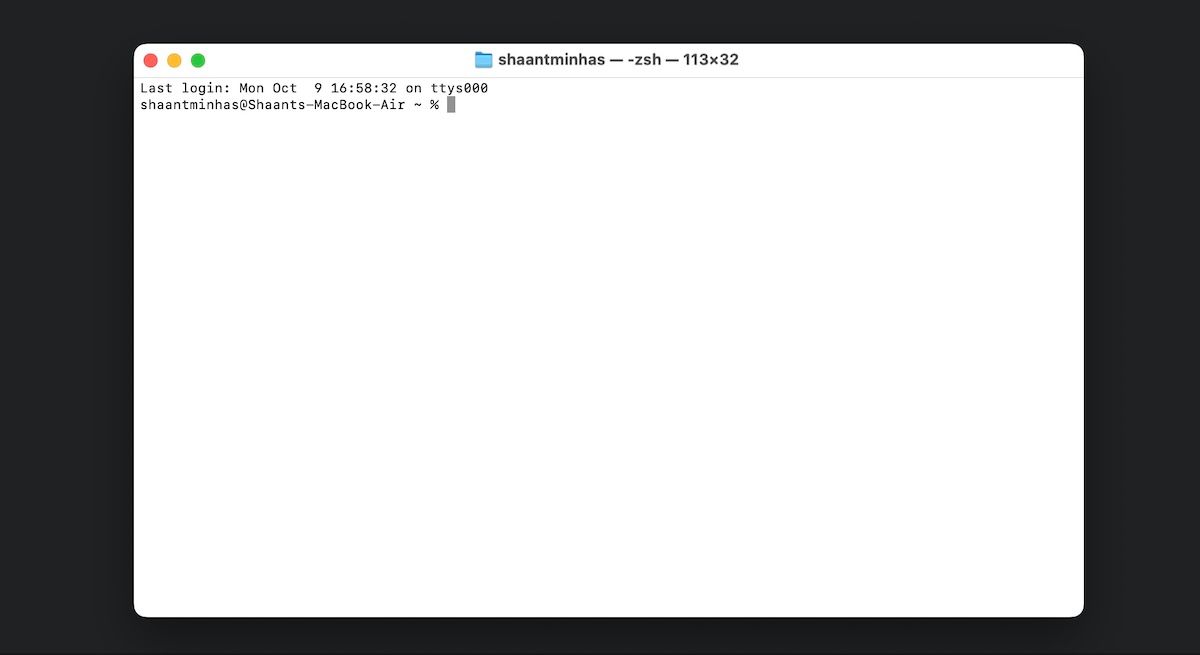
Rzeczywiście, chociaż termin “wiersz poleceń” jest synonimem systemu Microsoft Windows, niekoniecznie oznacza to jego brak w systemie macOS. System operacyjny może oferować alternatywne narzędzia wiersza poleceń do obsługi podobnych funkcji.
Zintegrowana aplikacja Terminal w systemie macOS działa jako standardowy interfejs wiersza poleceń dla systemu operacyjnego, akceptując naciśnięcia klawiszy, które umożliwiają użytkownikom wykonywanie różnych czynności na komputerze, podobnie do funkcjonalności narzędzia Wiersz polecenia znajdującego się na platformie Microsoft Windows.
Chociaż może się wydawać, że istnieją podobieństwa między Terminalem a Wierszem poleceń, ważne jest, aby pamiętać, że działają one w różnych kontekstach. Terminal działa na platformie zorientowanej na system Unix, podczas gdy Command Prompt wykorzystuje wyłącznie podstawę zorientowaną na system Windows.
W podobnym duchu, ponieważ Terminal działa na platformie uniksowej, jego składnia przyjmuje cechy uniksowe. Jako ilustracja, wykorzystuje prefiksy poleceń oznaczone myślnikami, takie jak te przedstawione poniżej:
sudo --help
Powyższy przykład zawiera przegląd funkcji związanych z poleceniem “sudo”.
Jak otworzyć Terminal na komputerze Mac
Rzeczywiście, podobnie jak w przypadku każdej innej aplikacji na komputerze Mac, istnieje wiele podejść do uzyskania dostępu do Terminala w systemie macOS, dostosowanych do różnych preferencji przepływu pracy.
Z pewnością z przyjemnością przedstawię bardziej szczegółowe wyjaśnienie procesu korzystania z wyszukiwania Spotlight na komputerze Mac. Pozwól mi wyjaśnić kroki związane z tą procedurą.
Wykonaj kombinację klawisza poleceń i spacji na klawiaturze, aby aktywować funkcję wyszukiwania Spotlight.
Wyszukaj termin “terminal” w wyznaczonym polu wyszukiwania i wybierz najbardziej odpowiedni wynik z dostępnych opcji.
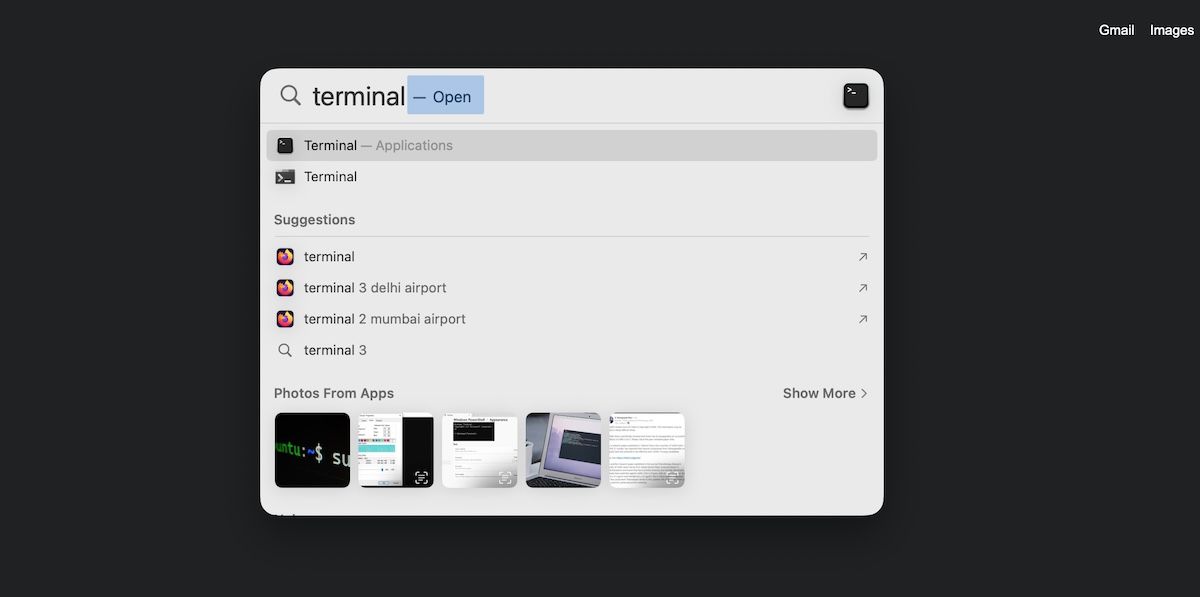
Rzeczywiście, po aktywacji aplikacji Terminal użytkownik ma pełną autonomię w korzystaniu z jej funkcji w dowolny sposób, który odpowiada jego preferencjom.
Jeśli masz aktualnie aktywne okno Findera, możesz również przejść do “Aplikacje”, a następnie “Narzędzia”, gdzie znajdziesz aplikację “Terminal” wraz z innymi narzędziami, które znajdują się w folderze “Narzędzia” macOS.
Otwieranie wiersza poleceń w wersji Mac jest łatwe
Inicjowanie interfejsu terminala, który w kontekście macOS jest alternatywnie nazywany wierszem poleceń, jest stosunkowo nieskomplikowane. Rzeczywiście, wykonanie rutynowego wyszukiwania Spotlight na komputerze Mac powinno skutecznie rozwiązać wszelkie niezbędne zadania przy minimalnych niedogodnościach.
Alternatywnie, istnieją dodatkowe strategie uruchamiania aplikacji Terminal, które mogą zapewnić dalsze alternatywy dostosowane do konkretnych procesów roboczych.